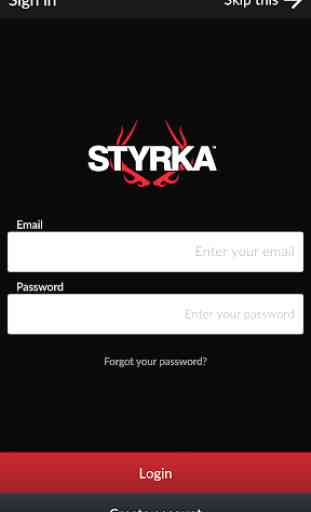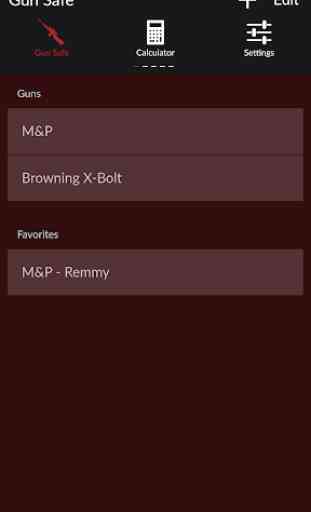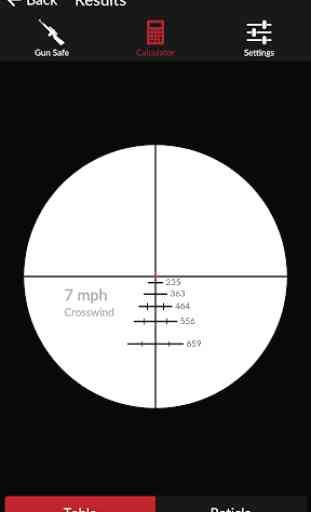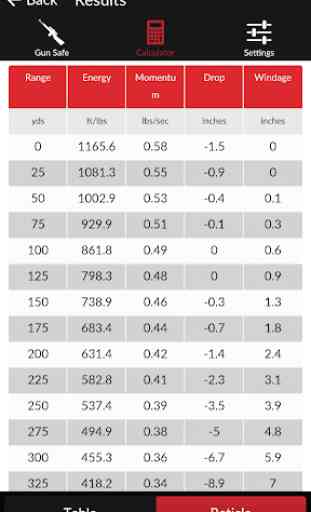Styrka Ballistics
Die styrka Ballistikrechner ist als wirksames Werkzeug für alle Ebenen der Nutzer. Die Datenmenge, die in den Rechner eingegeben werden kann, ist skalierbar, so dass mehr und mehr Daten eingegeben werden können, wenn der Benutzer mehr beherrschen und erweiterte wird. Für jemand neu in größerer Entfernung Jagd, ein großer Teil der Daten vorausgefüllt, um es einfach und leicht zu machen Berechnungen zu erhalten, die dann verwendet werden können, um den Bereich zu überprüfen. Für fortgeschrittene Benutzer kann vorab ausgefüllten Daten überschrieben und genauere Daten werden für verfeinerte Berechnungen eingegeben werden.
Sie sind nicht ein Konto zu erstellen verwenden, um die STYKRA Ballistikrechner erforderlich, aber wir empfehlen, dass Sie ein Konto erstellen, da dies ermöglicht es Ihnen erstellten Daten zu speichern, so dass sie in der Zukunft verwiesen werden. Wenn ein Konto nicht die Daten erstellt wird, muss jedes Mal eingegeben werden, wird der Rechner verwendet.
Waffentresor Bildschirm
In diesem Fenster werden Sie Kanonen schaffen, die in Ihrem sicher gespeichert werden können (mit Benutzerkonto). Sobald eine Waffe erstellt wird, kann es gespeichert werden und für eine spätere Verwendung zu Ihrem Waffentresor hinzugefügt werden.
Ammo können Schirm
In diesem Fenster werden Sie die Munition für die Waffen in Ihre Waffe sicher erstellen. Sobald ein Munitions erstellt wird, kann es gespeichert werden und für eine spätere Verwendung auf Ihre Munition können hinzugefügt werden. In der Munition Schaffung Bildschirm haben Sie die Möglichkeit, eine Fabrik Munition oder erstellen handloads zu wählen.
Nach einer Waffe und Munition erstellt ist, werden Sie die Möglichkeit, Favoriten zu erstellen haben. Favoriten können Sie eine Waffe und Munition zusammen zum schnellen Nachschlagen in der Zukunft zu verbinden.
Zielschirm
In diesem Fenster können Sie wählen, um den Bereich zu einem bestimmten Ziel und dem Windwinkel und Geschwindigkeit zu diesem Ziel zu gelangen, um eine exakte Überbleibsel für einen bestimmten Abstand und Wind Wert auf die "Ergebnisse" Bildschirm angezeigt. Sie können auch die Werte eingeben wählen, die Sie in der "Tabelle" Bildschirm "Ergebnisse" Bildschirm angezeigt werden sollen.
Die Feld Bildschirm
In diesem Fenster können Sie atmosphärischen Bedingungen und Höhe geben genauere Ergebnisse für die aktuellen Bedingungen zu erhalten. Die vorge besiedelten atmosphärischen Bedingungen auf dem Bildschirm sind die Standard-Durchschnittswerte und können manuell durch Auswahl jedes Feld und die Eingabe von Daten überschrieben werden, oder Sie können die Wettersymbol drücken in lokalen Wetterdaten über den Standort des Telefons basiert zu ziehen. Wenn das Wetter-Symbol gedrückt wird, Wetterdaten werden in die Felder und automatisch eingezogen. Wie in allen Bildschirmen, können die Informationen jederzeit überschrieben werden verfeinerte Daten einzugeben.
-Zusammenfassung
Die Zusammenfassung Bildschirm ist, wo Sie alle Daten eingegeben, bevor die Ergebnisse der Berechnung prüfen wird. Über diesen Bildschirm können Sie Änderungen vornehmen, wenn auf dem Ergebnisbildschirm benötigt oder fortzufahren.
Ergebnisbildschirm
Dieser Bildschirm liefert die Ergebnisse in den Rechner in den vorherigen Bildschirmen eingegeben. Die Daten sind in Tabellenform aufgefüllt und visuell mit den Daten auf dem Fadenkreuz dargestellt. Aus den Ergebnissen Bildschirm Sie beliebig zwischen den Tisch und Fadenkreuz Blick leicht umschalten.
Sie sind nicht ein Konto zu erstellen verwenden, um die STYKRA Ballistikrechner erforderlich, aber wir empfehlen, dass Sie ein Konto erstellen, da dies ermöglicht es Ihnen erstellten Daten zu speichern, so dass sie in der Zukunft verwiesen werden. Wenn ein Konto nicht die Daten erstellt wird, muss jedes Mal eingegeben werden, wird der Rechner verwendet.
Waffentresor Bildschirm
In diesem Fenster werden Sie Kanonen schaffen, die in Ihrem sicher gespeichert werden können (mit Benutzerkonto). Sobald eine Waffe erstellt wird, kann es gespeichert werden und für eine spätere Verwendung zu Ihrem Waffentresor hinzugefügt werden.
Ammo können Schirm
In diesem Fenster werden Sie die Munition für die Waffen in Ihre Waffe sicher erstellen. Sobald ein Munitions erstellt wird, kann es gespeichert werden und für eine spätere Verwendung auf Ihre Munition können hinzugefügt werden. In der Munition Schaffung Bildschirm haben Sie die Möglichkeit, eine Fabrik Munition oder erstellen handloads zu wählen.
Nach einer Waffe und Munition erstellt ist, werden Sie die Möglichkeit, Favoriten zu erstellen haben. Favoriten können Sie eine Waffe und Munition zusammen zum schnellen Nachschlagen in der Zukunft zu verbinden.
Zielschirm
In diesem Fenster können Sie wählen, um den Bereich zu einem bestimmten Ziel und dem Windwinkel und Geschwindigkeit zu diesem Ziel zu gelangen, um eine exakte Überbleibsel für einen bestimmten Abstand und Wind Wert auf die "Ergebnisse" Bildschirm angezeigt. Sie können auch die Werte eingeben wählen, die Sie in der "Tabelle" Bildschirm "Ergebnisse" Bildschirm angezeigt werden sollen.
Die Feld Bildschirm
In diesem Fenster können Sie atmosphärischen Bedingungen und Höhe geben genauere Ergebnisse für die aktuellen Bedingungen zu erhalten. Die vorge besiedelten atmosphärischen Bedingungen auf dem Bildschirm sind die Standard-Durchschnittswerte und können manuell durch Auswahl jedes Feld und die Eingabe von Daten überschrieben werden, oder Sie können die Wettersymbol drücken in lokalen Wetterdaten über den Standort des Telefons basiert zu ziehen. Wenn das Wetter-Symbol gedrückt wird, Wetterdaten werden in die Felder und automatisch eingezogen. Wie in allen Bildschirmen, können die Informationen jederzeit überschrieben werden verfeinerte Daten einzugeben.
-Zusammenfassung
Die Zusammenfassung Bildschirm ist, wo Sie alle Daten eingegeben, bevor die Ergebnisse der Berechnung prüfen wird. Über diesen Bildschirm können Sie Änderungen vornehmen, wenn auf dem Ergebnisbildschirm benötigt oder fortzufahren.
Ergebnisbildschirm
Dieser Bildschirm liefert die Ergebnisse in den Rechner in den vorherigen Bildschirmen eingegeben. Die Daten sind in Tabellenform aufgefüllt und visuell mit den Daten auf dem Fadenkreuz dargestellt. Aus den Ergebnissen Bildschirm Sie beliebig zwischen den Tisch und Fadenkreuz Blick leicht umschalten.
Kategorie : Tools

Verwandte Suchvorgänge